笔记本怎么设置无线网络
时间:
黎正888由 分享
笔记本怎么设置无线网络
很多人都不知道笔记本该怎么设置无线网络,下面就让学习啦小编给大家说说笔记本怎么设置无线网络吧。
笔记本设置无线网络的方法
点击右下角的无线网络图标,点击“网络和共享中心”。
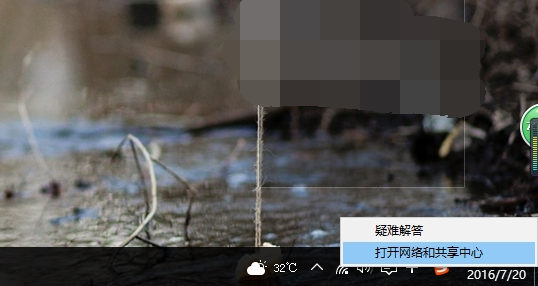
打开“网络和共享中心”后,选择“更改适配器设置”。
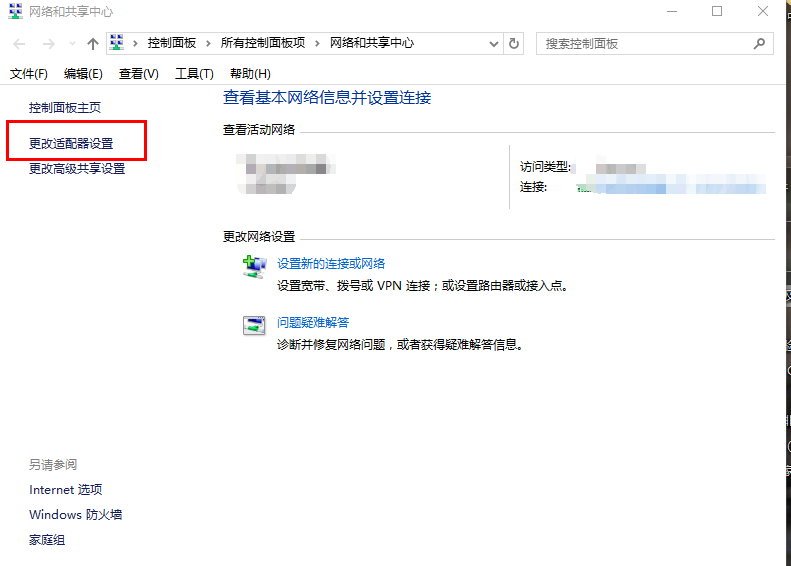
在“无线网络连接”上单击右键,然后选择“属性”。
进入“无线网络连接属性”页面后,勾选“Internet协议”前面的方框。
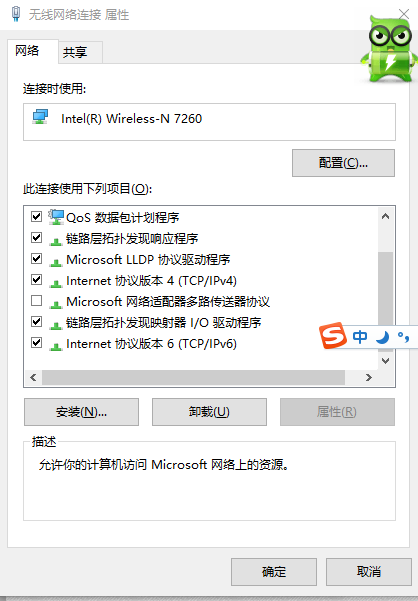
进入“Internet协议”后,按要求填写IP地址等信息。但是如果你是自动获取,则点击“自动获取IP地址”前的小圆点就可以了并点击“确定”。

然后将窗口切换到“无线网络配置”,这里我们可以选择自动连接的无线网络的先后顺序。
在“无线网络配置”页面中,点击“查看无线网络”,可以看到电脑能搜索到的无线网络信号,选中我们想要连接的无线网络,然后点击“连接”,这样笔记本设置无线网络就完成了。
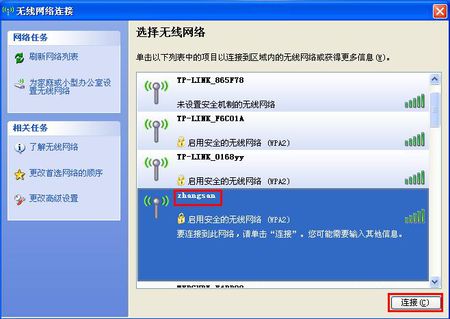
笔记本怎么设置无线网络相关文章:
